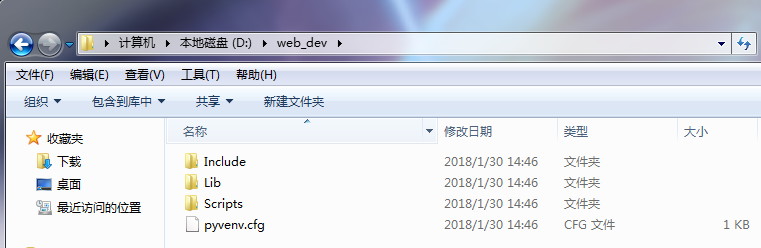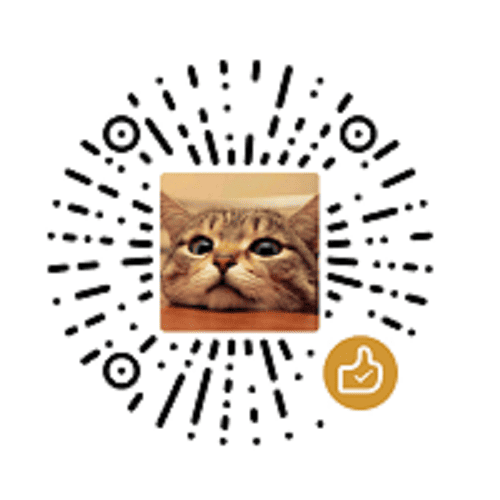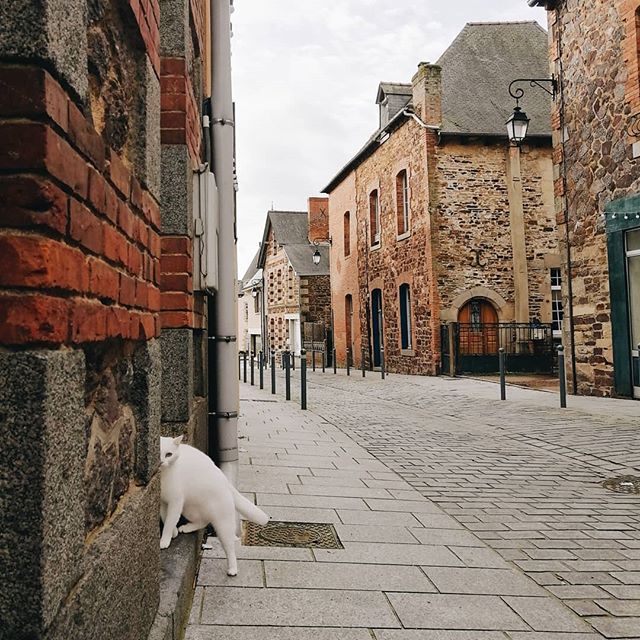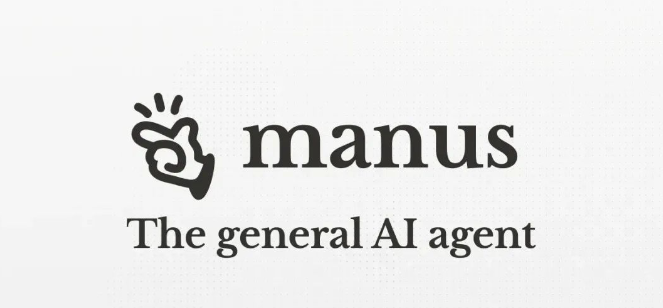Django 学习笔记之环境搭建

Django 学习笔记之环境搭建
极客猴古人云:功遇善其事,必先利其器。在正式学习 Django Web 框架之前,我们要把准备工作做好。
准备工作主要是搭建开发环境,具体工作是安装 Python、创建虚拟环境 venv、安装 Django、安装 IDE 工具(Pycharm)。
1.安装 Python
如果你使用的桌面系统是 Windows,你需要到 Python 官网下载安装包。
Linux 和 Mac 系统都自带了 Python 运行环境。Python 分为 2 和 3 版本,目前 Python 团队即将停止维护 Python 2 版本,所以建议安装 Python 3。
目前最新版本是 3.6.4。另外,本系列文章适合具备 Python 基础的同学。
如果你对 Python 基本语法还是很懵懂,建议你先把基础知识夯实。
2.创建虚拟环境 venv
一提到 Python 虚拟环境,你会惊叹说为什么不用 virtualenv?
如果你生产或开发环境需同时支持 Python 2 和 Python 3 ,那就需要 virtualenv。
我们是从零开始学习 Django,所以可以直接使用 venv。简单来说,venv 模块是 Python 3.3 版本之后,标准库自带的虚拟环境创建和管理工具,在 Python 3 版本是代替 virtualenv。
为什么要创建虚拟环境呢?
你或许会从网上下载一些安全工具或者软件。
你害怕这些程序带有后门,甚至是木马程序。所以不敢在自己当前的系统中直接运行。
你会使用 VMware 创建一个虚拟机,然后在虚拟机中运行该程序。不管程序是否是病毒,都不会对我当前的系统造成影响。
因为虚拟机和当前的系统相互隔离,互不影响。
虚拟机出现问题,只要删除即可,不会影响到当前系统。
使用 venv 创建虚拟环境也是同样的道理。
在当前系统中创建出一个环境,该环境可以跟当前系统互不影响,你可以随意折腾。
另外,有了 virtualenv 虚拟环境之后,我们就可以把那个文件夹整体拷贝了,部署起来方便很多。
2-1.venv 使用
创建 Python 虚拟环境,其实是“创建” 一个文件夹。
假如我们需要在 D 盘中创建一个名为 web_dev 的虚拟环境。
打开终端,执行以下命令。
1 | // venv 后面接上创建虚拟环境的绝对路径,建议文件名不要事先存在。 |
执行创建命令之后,你会发现多出了一个名为 web_dev 文件夹,这说明已经创建成功。进入目录,里面有四个文件夹。
创建虚拟环境的完成,只是完成了一半工作。革命还尚未成功,我们还需要激活虚拟环境。
依然是打开终端,进入 Scripts 文件夹,运行 activate.bat 来激活虚拟环境。
Linux 下没有 Scripts 这个目录,取而代之的是 bin目录。
而激活脚本名则是activate。
激活完毕,我们下一步就是安装 Django 库。
3.安装 Django
还是上述的虚拟环境中,我们通过 pip 方式来安装 Django。
如果你把终端关闭了,这也意味着把虚拟环境给关闭了。你按照上述激活步骤重新进入虚拟环境即可。
1 | D:\web_dev>D://web_dev/Scripts/activate.bat |
4.安装 IDE 工具(Pycharm)
我们需要到 Pycharm 官网下载安装包。
安装版本一定要选择 Professional !
安装版本一定要选择 Professional !
安装版本一定要选择 Professional !
重要的话说三遍~
因为这个版本集成了很多 Web 开发组件,无须手动。
另附上:
Pycharm下载地址Pycharm 是收费版本。如果你有条件的话,可以选择购买正版。或者到网上选择激活码。